网站首页 > 路由器品牌 > tp-link 正文
本文主要介绍了TP-Link TL-H69RT路由器注册HyFi扩展器的方法,TP-Link TL-H69RT路由器,可以与TP-Link的任意一款HyFi扩展器搭配使用,下面本文会详细介绍,TP-Link TL-H69RT路由器上添加扩展器的操场方法。
一、把TL-H69RT路由器和扩展器接通电源
将TL-H69RT路由器和HyFi扩展器插入电源插座供电,不过TP-Link的HyFi扩展器目前有2种类型:1、无Config按钮的HyFi扩展器;2、有Config按钮的扩展器。请按照下面的方法来操作:
1、无Config按钮的HyFi扩展器
将无Config按钮的HyFi扩展器插到TL-H69RT附近的插座上,一次可以同时将多个扩展器上电。
2、有Config按钮的HyFi扩展器
每次仅将一个有Config按钮的HyFi扩展器,插到路由器附近的插座上。约15秒后扩展器的指示灯变为慢闪,此时按一下扩展器的Config按钮。
二、添加扩展器
1、在TL-H69RT屏幕下方点击“设置”,如下图。

2、点击“设备管理”,如下图。

3、设备管理中点击“添加新设备”,如下图。

4、扩展器上电提示,点击“确定”。如下图。

重要说明:
(1)、搜索到的扩展器默认名称的后六位为扩展器MAC地址的后四位,可以在扩展器背面标贴上查看MAC地址
(2)、如果搜索不到扩展器,请确认扩展器已上电或者拔插一下扩展器。并且带有Config按钮的扩展器需要先按一下其Config按钮。
5、显示已加入,点击屏幕下方的“返回”即可。如下图。

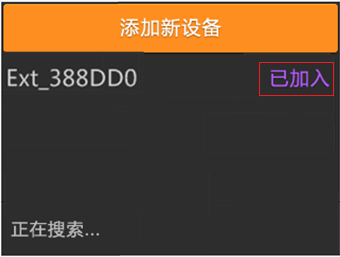
至此,HyFi扩展器添加、注册完成完成,网络扩展成功。TL-H69RT的无线配置被自动推送到扩展器,一起组成相同无线名称和无线密码的无线覆盖网络,无线终端连接扩展器的无线信号也能上网。

三、常见问题
1、TL-H69RT如何添加多个扩展器?
有Config按钮扩展器:每次仅将一个扩展器上电与TL-H69RT配对,配对方法参考以上步骤。配对完成后,依照同样的方法配对其他Config按钮的扩展器。
无Config按钮扩展器:可以同时将多个扩展器上电与TL-H69RT配对。
2、扩展器与TL-H69RT配对成功后,如何离开配对的网络?
依次点击“设置”——>“设备管理”——>“已连HyFi扩展器”,将需要断开的扩展器点击“禁用”即可。断开的扩展器下次需要再次加入TL-H69RT的网络时,需要按照配对方法重新配对。
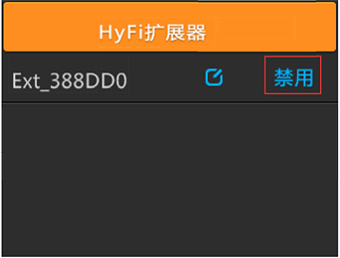
- 上一篇: TP-Link TL-H69RT怎么设置?
- 下一篇: 怎么在路由器上登录TP-Link ID?
猜你喜欢
- 2022-05-09 怎么在路由器上登录TP-Link ID?
- 2022-05-09 TP-Link TL-H69RT如何注册HyFi扩展器?
- 2022-05-09 TP-Link TL-H69RT怎么设置?
- 2022-05-09 TP-Link TL-H69RT无线桥接设置教程
- 2022-05-09 TP-Link TL-WDR7800路由器限速设置教程
- 2022-05-09 TP-Link TL-WDR7800路由器怎么恢复出厂设置
- 2022-05-09 TP-Link TL-WDR7800路由器WDS无线桥接设置教程
- 2022-05-09 TP-Link TL-WDR7800路由器无线网络密码和名称设置
- 2022-05-09 TP-Link TL-WDR7800路由器设置教程
- 2022-05-09 TP-Link TL-WDR8600路由器怎么设置?(电脑版)
- 12-21手机打开路由器入口192.168.1.1
- 12-21192.168.10.1登陆入口的IP地址和用户名密码
- 12-09192.168.10.1登录入口
- 12-09192.168.10.1登录
- 12-09192.168.10.1登录,192.168.10.1手机登录wifi
- 12-09192.168.10.1路由器手机登录入口怎么进入?
- 12-09手机登陆192.168.10.1 wifi设置
- 12-09192.168.10.1手机登录wifi设置【图文】
- 219478℃手机怎么登陆192.168.1.1
- 94343℃192.168.10.1手机登录wifi设置
- 84434℃192.168.1.1登陆页面入口
- 72112℃192.168.1.1手机登录入口
- 61708℃手机打开路由器入口192.168.1.1
- 48324℃192.168.0.1手机登录入口
- 45978℃192.168.3.1手机登陆wifi设置
- 41234℃192.168.10.1登录入口
- 2789℃如何给电脑设置固定IP地址
- 2454℃分享一些家庭路由器选购的坑
- 2405℃Tl-R4148路由器限速设置方法
- 2491℃如何设置路由器提升网速
- 3210℃无线网络的速率为何不能达到最大值?
- 3260℃TP-LINK路由限速设置图文教程
- 3544℃水星路由器设置限速图解教程
- 35921℃水星路路由器限速设置教程
- 最近发表
